Vodoznak je důležitou součástí tvorby videa a fotografií, protože dokáže účinně chránit autorská práva k dílům tvůrců. Jako tvůrce YouTube při exportu videa zjistíte, že vaše video bylo označeno logem softwaru pro úpravy. Co byste měli dělat? Tento příspěvek vám podrobně řekne, jak odstranit vodoznak z videa.
Můžete vodoznak videa, ale po několika dnech budete chtít vodoznak videa změnit a zjistit, že původní video bylo pryč. V tomto případě je jediným způsobem, jak to udělat, nahradit původní vodoznak videa novým vodoznakem.
Abyste zabránili ztrátě videa, můžete k zálohování video souborů použít MiniTool Shadow Maker.
Video vytvoříte pomocí oblíbeného video editoru. Když video uložíte do počítače, přehrajete ho a zjistíte, že video bylo opatřeno vodoznakem. (Chcete-li vytvářet videa pomocí editoru videa bez vodoznaku, můžete použít MiniTool MovieMaker.
Chcete-li to vyřešit, můžete se rozhodnout odstranit vodoznak z videa. Jak tedy odstranit vodoznak videa?
Jak odstranit vodoznak z videa
Vytvořením videa můžete strávit mnoho času. Po exportu videa zjistíte, že na videu je velké logo. Chcete-li ušetřit čas, nebudete video znovu vytvářet a rozhodnete se odstranit vodoznak z videa.
Chcete-li vytvořit video bez vodoznaku, možná vás bude zajímat 8 nejlepších video editorů roku 2019 bez vodoznaku pro PC.
Jak odstranit vodoznak z videa? V tomto příspěvku si osvojíte čtyři praktické dovednosti pro odstranění vodoznaku videa.
- Rozmazání vodoznaku.
- Výměna vodoznaku.
- Oříznutí videa.
- Použití odstraňovače vodoznaku.
Rozmazání vodoznaku
Editor videa YouTube může upravovat vaše nahraná videa YouTube online. S ním můžete oříznout video, rozmazat obličej nebo objekt ve videu. Po nahrání videa na YouTube zjistíte, že vodoznak neodpovídá videu, chcete vodoznak z videa odstranit.
Máte dvě možnosti. Smažte video a upravte video pomocí editačního softwaru, poté znovu nahrajte video na YouTube. Nebo vodoznak rozmažte online pomocí editoru videa YouTube. Druhá možnost je užitečná, zvláště když nemůžete v počítači najít původní soubor videa.
Chcete-li upravovat videa YouTube, může se vám také líbit:Jak upravovat videa YouTube (Windows/Mac/Phone).
Tato část vám řekne, jak odstranit vodoznak z videa jeho rozmazáním. Postupujte podle níže uvedených kroků.
Krok 1: Otevřete oficiální web YouTube a přihlaste se ke svému účtu YouTube, abyste získali přístup k jeho hlavnímu rozhraní.
Krok 2: Na domovské stránce klikněte na avatar svého účtu v pravém horním rohu obrazovky. Vyberte YouTube Studio (beta) z rozevíracího seznamu.
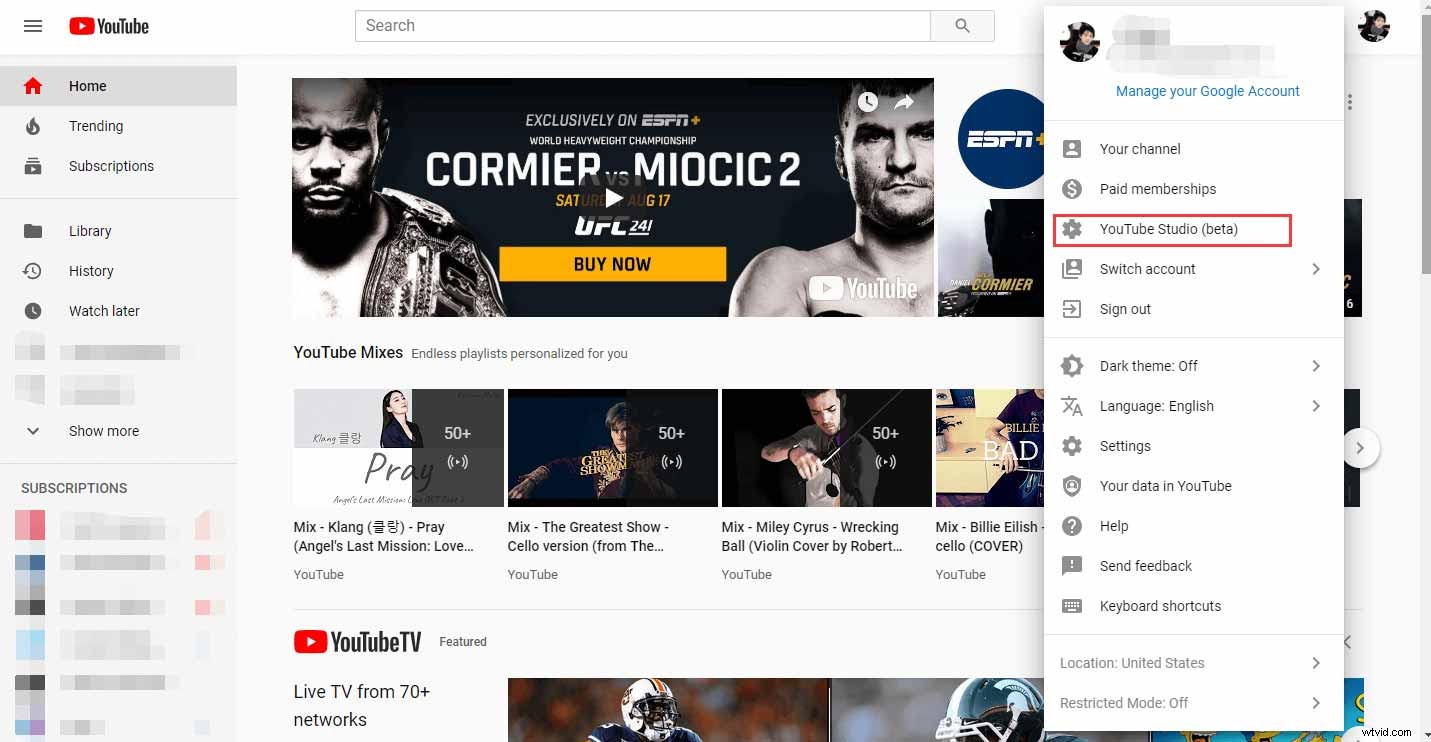
Krok 3: V rozhraní YouTube Studio (beta) , klepněte na Videa ke správě videí na YouTube.
Tip: Na stránce Studia YouTube (beta) si můžete prohlédnout analýzy a komentáře videí YouTube. Kromě toho můžete k videu YouTube přidat titulky.Krok 4: Zde budou uvedena všechna videa YouTube, musíte najít video, u kterého chcete odstranit vodoznak, a kliknout na video YouTube.
Krok 5: Vyberte Editor možnost spustit editor videa YouTube.
Krok 6: Na této stránce můžete oříznout začátek a konec videa, přidat do videa hudbu bez autorských práv a rozmazat objekt nebo obličej, který chcete skrýt. Chcete-li vodoznak z videa odstranit, můžete kliknout na PŘIDAT ROZMAZÁNÍ tlačítko pro skrytí vodoznaku.
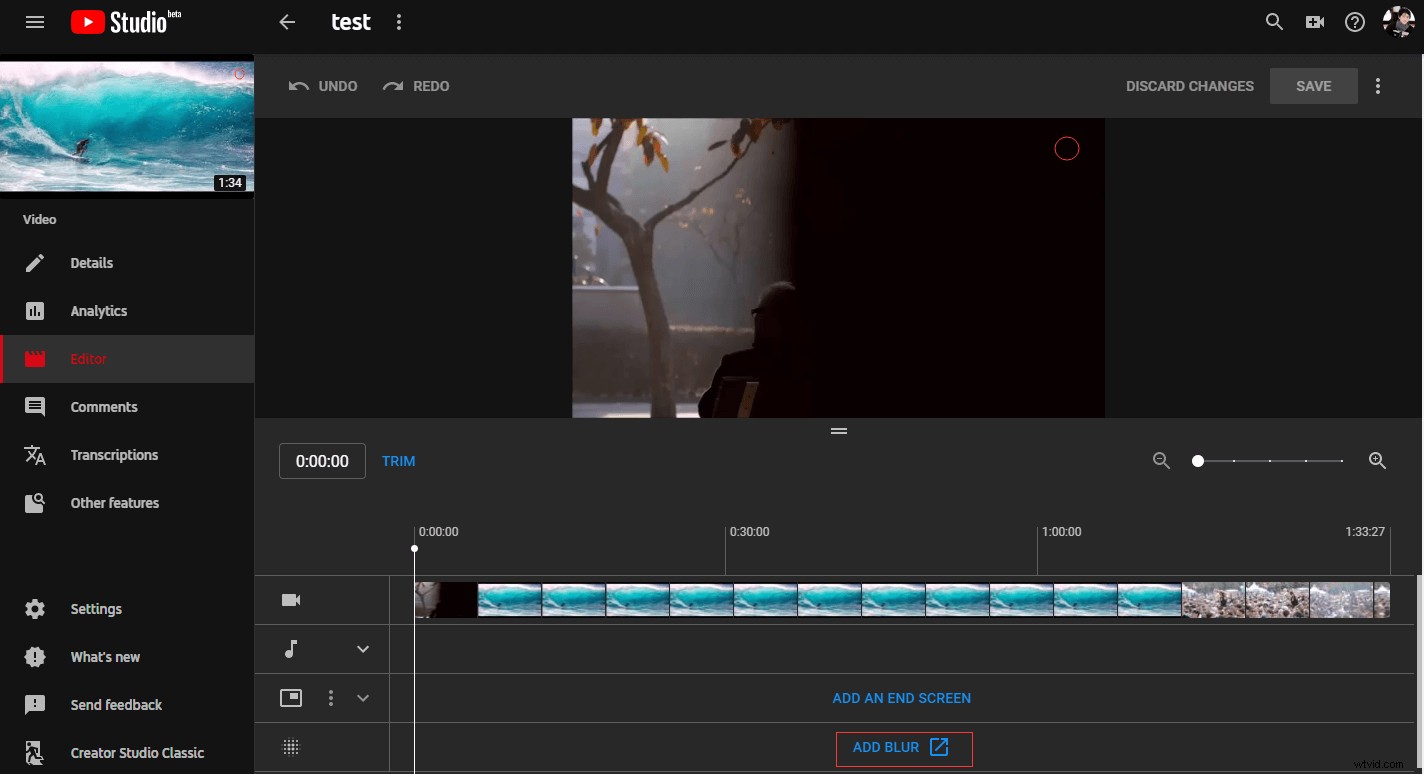
Krok 7: Vyberte možnost Vlastní rozmazání a klikněte na Upravit spustíte nástroj pro rozmazání.
Krok 8: Když se to stane, klikněte na této stránce na vodoznak videa. Pokud je vodoznak příliš velký, můžete změnit velikost rozmazané oblasti a rozmazat ji. Vzhledem k tomu, že vodoznak je stále ve videu, musíte jej po skončení rozmazání změnit. Kliknutím a přetažením konců časové osy nastavte, kdy rozmazání skončí.
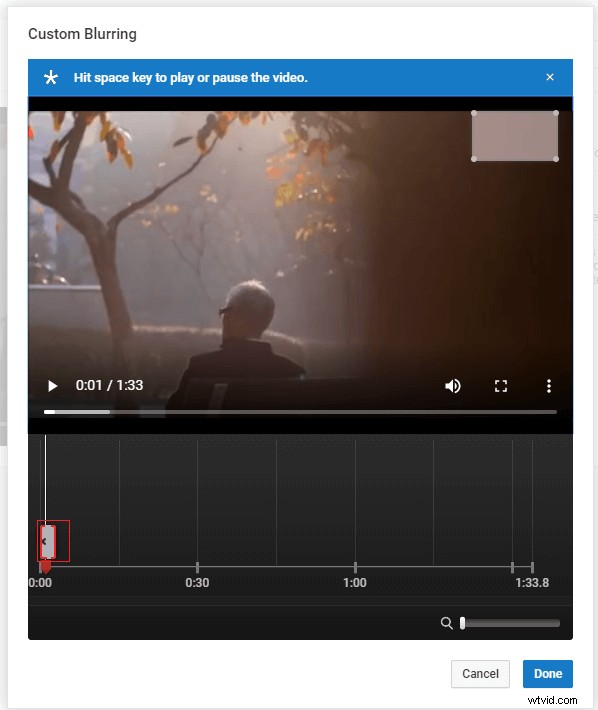
Krok 9: Po přidání efektu rozostření k vodoznaku klikněte na Hotovo tlačítko.
Krok 10: Klikněte na Uložit aplikovat změny. Dokončení procesu bude chvíli trvat, vyčkejte prosím, dokud nebude proces dokončen. Poté můžete své video na YouTube sledovat bez vodoznaku.
Chcete si zdarma stáhnout videa z YouTube? Viz tento příspěvek:Jak snadno a rychle stáhnout video z YouTube zdarma.
Zde je video tutoriál.
Výměna vodoznaku
Nahradit textový vodoznak
Pokud zjistíte, že vaše video obsahuje malý textový vodoznak, můžete si vybrat skvělý editor videa – Windows Movie Maker a nahradit jej vlastním textovým vodoznakem.
Krok 1: Stáhněte a nainstalujte program Windows Movie Maker a spusťte jej, abyste získali přístup k jeho hlavnímu rozhraní.
Krok 2: Klikněte na Přidat videa a fotografie na panelu nástrojů vyberte video, které chcete přidat, a klikněte na tlačítko Otevřít knoflík. Můžete také přímo přetáhnout cílové video do projektu.
Krok 3: Po importu video souboru můžete vidět textový vodoznak v pravém dolním rohu. Poté klepněte na Titulek na panelu nástrojů a vytvořte textový vodoznak.
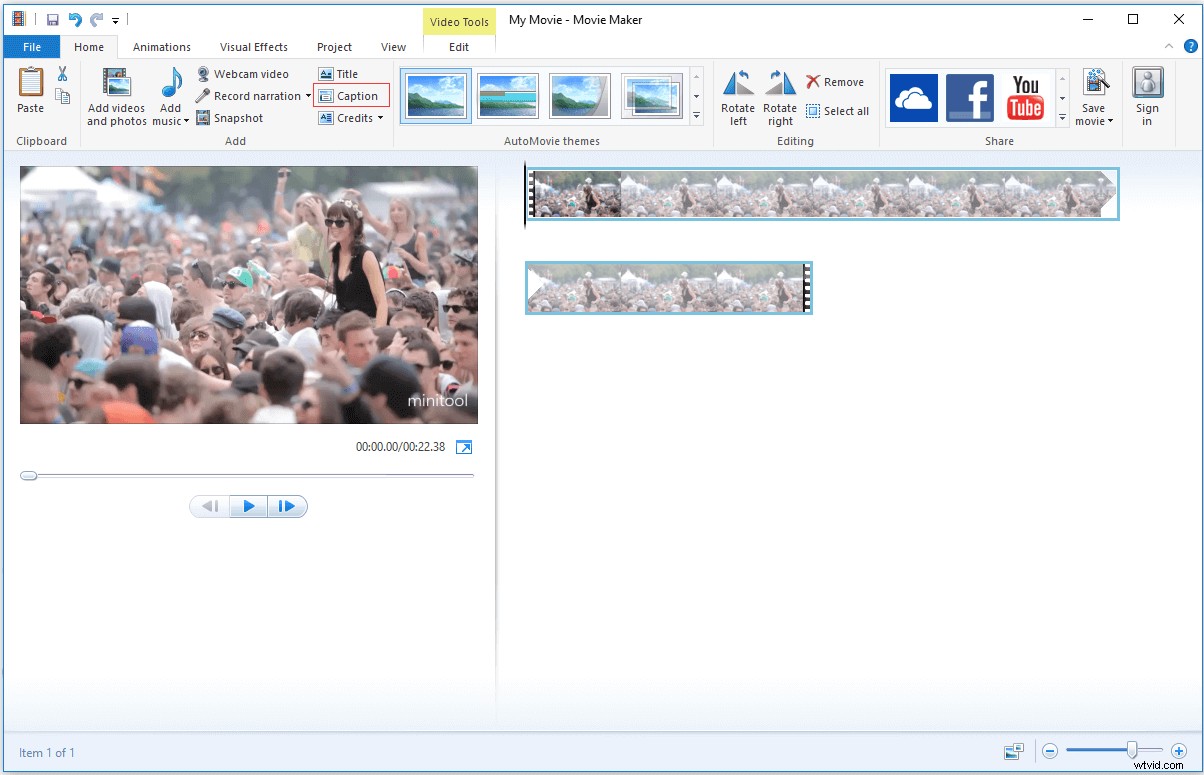
Krok 4: Do pole zadejte požadovaný text a poté vyberte písmo, které se vám líbí. Chcete-li zcela skrýt původní textový vodoznak, můžete změnit velikost a barvu písma.
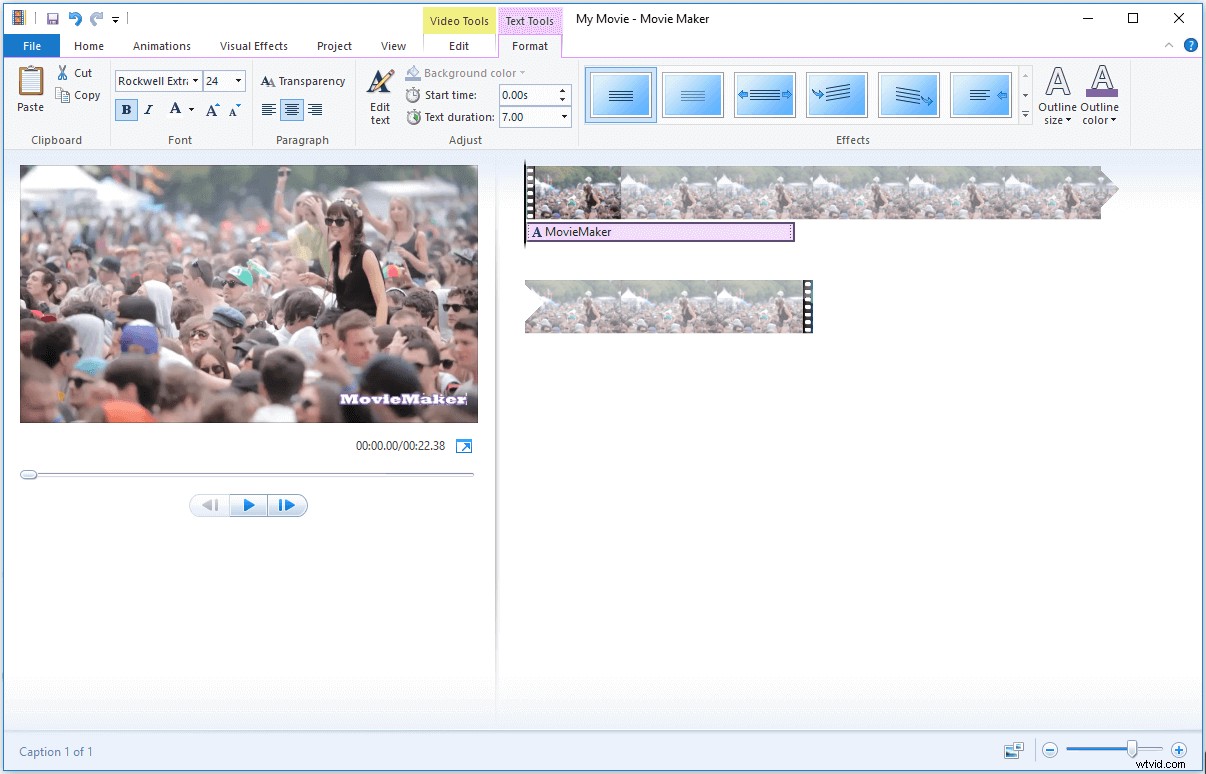
Krok 5: Aby vodoznak existoval v celém videu, musíte nastavit čas, kdy se textový vodoznak objeví a skončí. Protože Čas zahájení byla ve výchozím nastavení nastavena na „0,00 s“, nemusíte ji měnit. Poté zadejte délku videa do pole Trvání textu box.
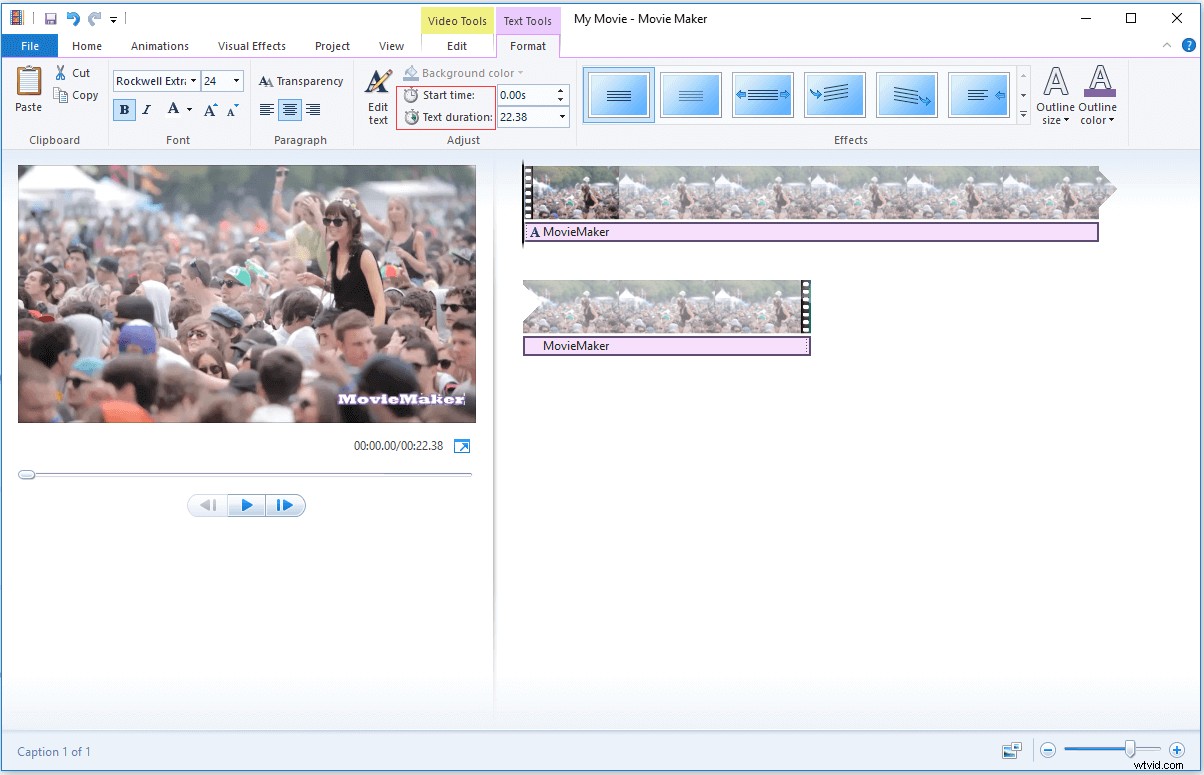
Krok 6: Klikněte na Domů a klepněte na Uložit film vyberte cestu uložení na panelu nástrojů.
Nahradit vodoznak obrázku
Pokud je vodoznak videa vodoznakem obrázku, můžete použít Format Factory . Je to nejpopulárnější a nejvýkonnější video konvertor. Své flash video můžete převést na mp4 pomocí Format Factory . Nejen to, tento video konvertor vám také může pomoci přidat obrázek a textový vodoznak do videa.
Pomocí něj můžete nahradit původní vodoznak obrázku vlastním vodoznakem obrázku. Postupujte podle níže uvedených kroků.
Krok 1: Stáhněte a nainstalujte Format Factory a spusťte jej, abyste získali jeho hlavní rozhraní.
Krok 2: Na této stránce vyberte běžný formát souboru – MP4 . Poté klikněte na Přidat soubor vyberte video, ze kterého chcete odstranit vodoznak, a otevřete jej.
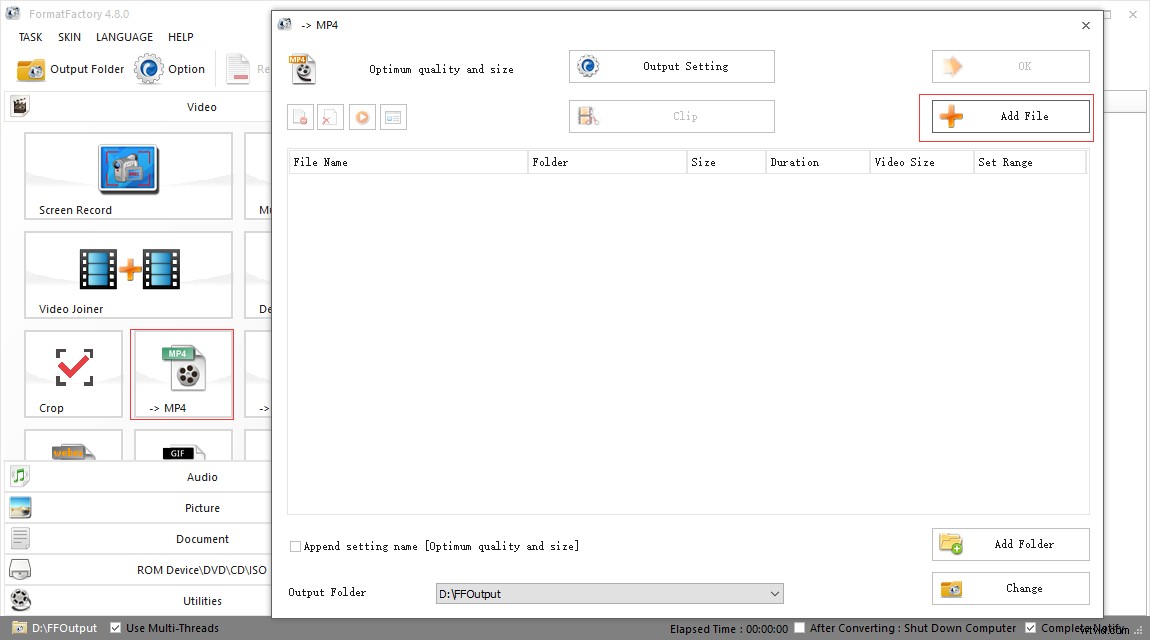
Krok 3: Klepněte na Nastavení výstupu na video s vodoznakem. Zobrazí se Vodoznak možnost v pravém dolním rohu Nastavení videa rozhraní. Klikněte na Vodoznak pro přístup k jeho rozhraní.
Krok 4: Na Vodoznak jsou k dispozici tři možnosti:Přidat obrázek , Přidat text a Vymazat . Chcete-li odstranit vodoznak obrázku, musíte použít Přidat obrázek možnost.
Krok 5: Klikněte na Přidat obrázek otevřete předem připravený vodoznak obrázku. Chcete-li zakrýt původní vodoznak, můžete změnit velikost vodoznaku a přetáhnout jej na správné místo. Poté klepněte na OK , ve vyskakovacím okně zadejte jméno, které se vám líbí.
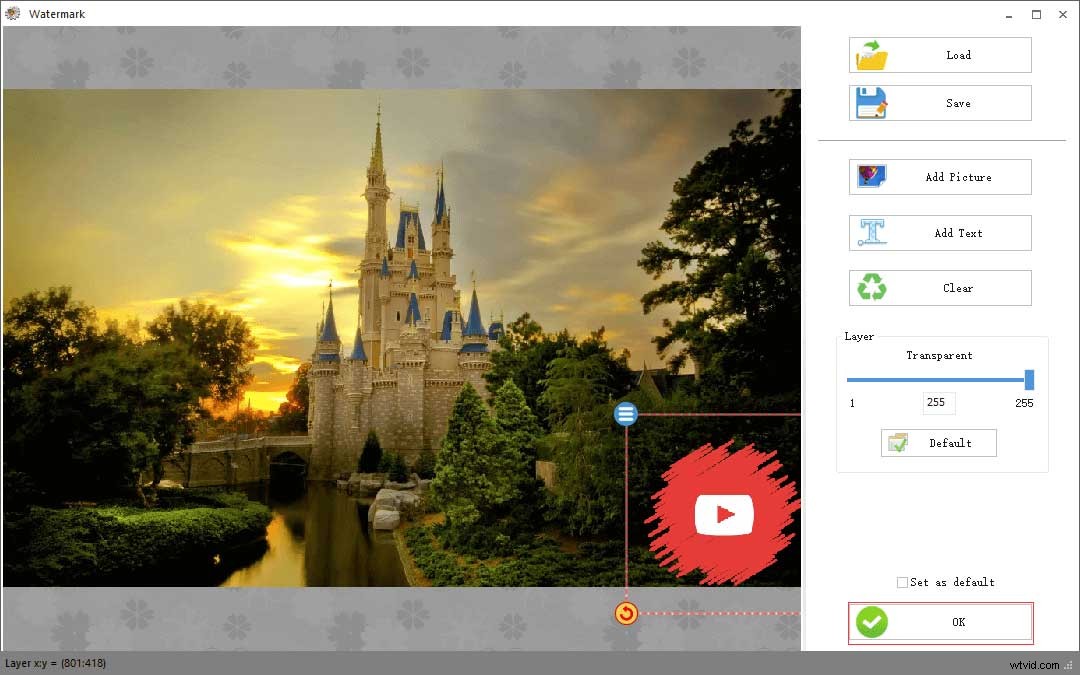
Krok 6: Nakonec klikněte na OK získat jeho hlavní rozhraní. Klepněte na Start na panelu nástrojů. Dokončení procesu bude trvat několik sekund.
Oříznutí videa
Pokud nejste spokojeni s výše uvedenými metodami, zkuste video oříznout. Tímto způsobem můžete z videa zcela odstranit vodu. Pro oříznutí videa můžete také použít profesionální video konvertor – Format Factory.
Tato část vám řekne, jak oříznout video krok za krokem pomocí Format Factory.
Krok 1: Stáhněte a nainstalujte Format Factory a otevřete jej, abyste získali jeho hlavní rozhraní.
Krok 2: Vyberte MP4 a klikněte na Přidat soubor otevřete video, které chcete oříznout.
Tip: Pokud chcete převést video do jiných formátů, můžete kliknout na požadovaný formát videa.Krok 3: Poté klepněte na Klip a video se přehraje automaticky. Klikněte na tlačítko Přehrát tlačítko pro pozastavení videa.
Krok 4: Na této stránce klikněte na ikonu obráceného trojúhelníku. Zvolte Oříznout z rozevíracího seznamu.
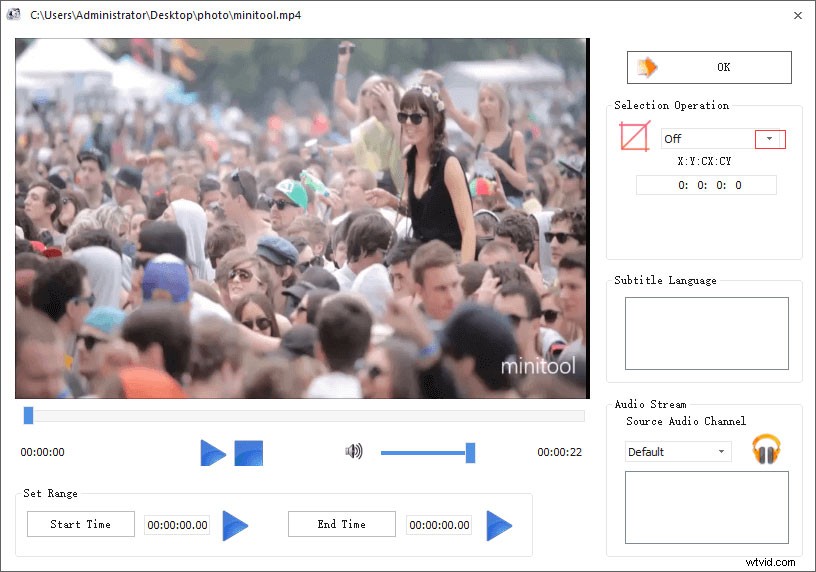
Krok 5: Potom přetáhněte a změňte velikost červeného rámečku, abyste zachovali požadovaný videoobsah. Poté klikněte na OK .
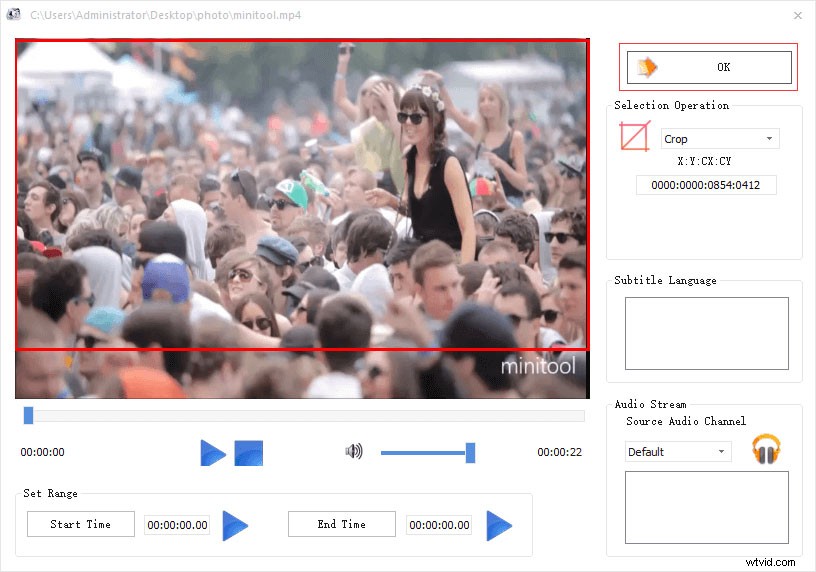
Krok 6: Klikněte na OK v otevřeném vyskakovacím okně použijte změny a poté klepněte na Start na panelu nástrojů.
Po dokončení procesu můžete sledovat video bez vodoznaku.
Související článek:5 nejlepších bezplatných ořezávačů videa pro rok 2020.
Poznámka: Pamatujte, že oříznutím videa dojde ke ztrátě určité části obrázku.Odstranění vodoznaku
Pokud chcete odstranit vodoznak z videa snadno a rychle, můžete vyzkoušet profesionální odstraňovač vodoznaku - Apowersoft Watermark Remover. S ním můžete dávkově zpracovat více vodoznaků najednou.
Postupujte podle kroků níže.
Krok 1: Stáhněte a nainstalujte Apowersoft Watermark Remover a otevřete software.
Krok 2: Pokud nechcete upgradovat na profesionální verzi, zavřete vyskakovací okno. Klikněte na Odebrat vodoznak z videa kartu.
Krok 3: Na této stránce klepněte na přetažením přidejte videa otevřete video, ze kterého chcete odstranit vodoznak.
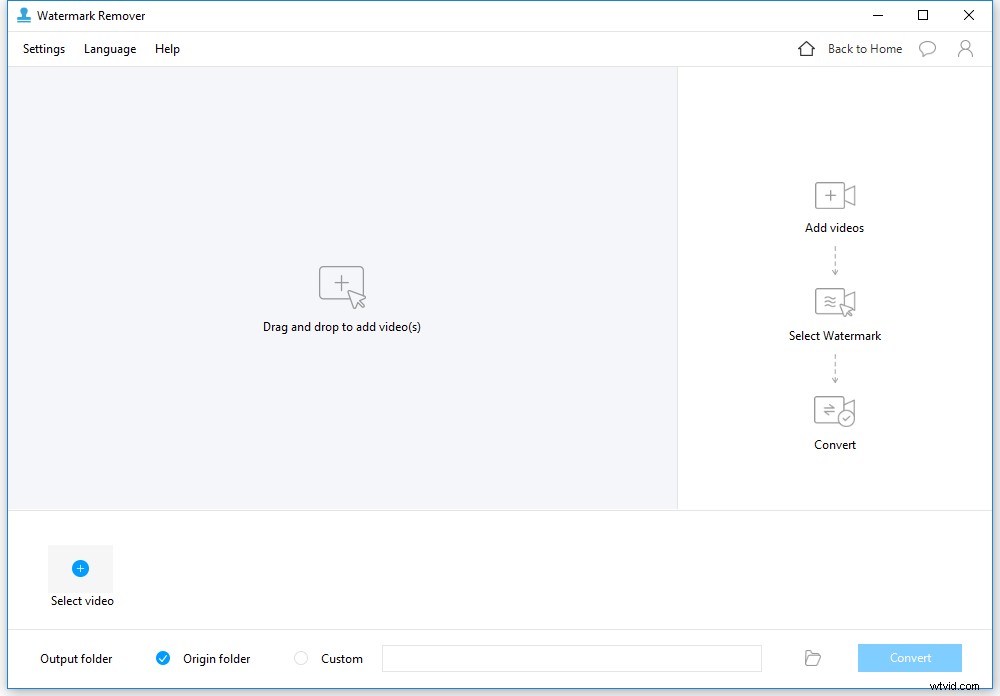
Krok 4: Vyberte Nástroj pro výběr k odstranění nežádoucích částí. Poté přetáhněte nástroj pro výběr na vodoznak. Chcete-li to zakrýt, můžete změnit velikost vybrané oblasti.
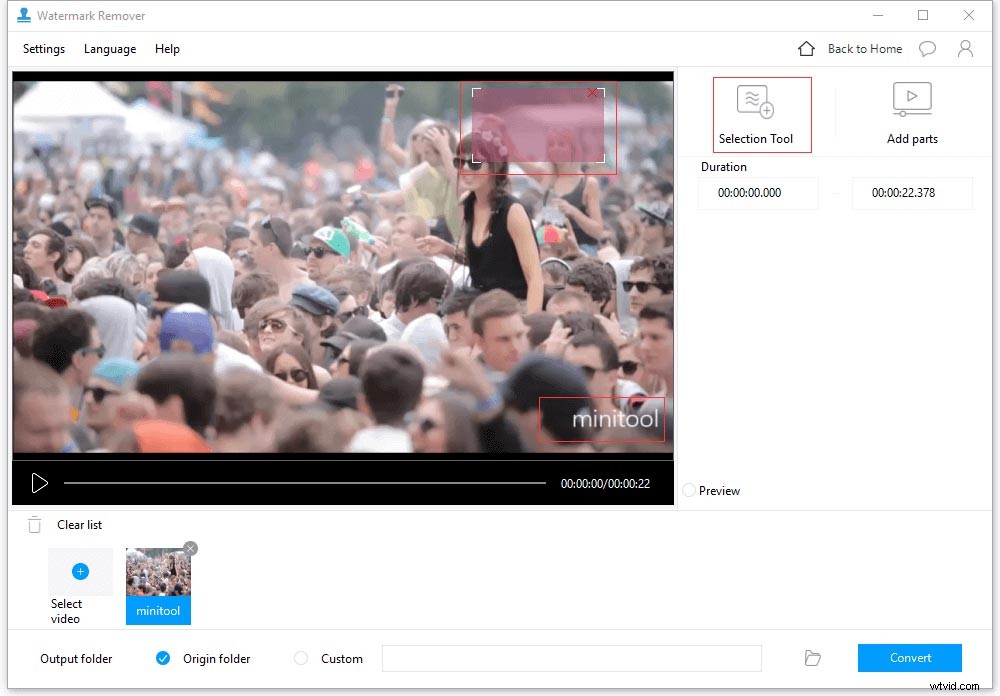
Krok 5: Klepnutím na ikonu složky vyberte cestu k uložení videa. Klepněte na Převést , zobrazí se vyskakovací okno, můžete jej ignorovat. Poté video automaticky převede.
Existuje však mnoho omezených funkcí pro bezplatné uživatele.
- Můžete převést pouze 30 % nebo 1 minutu videa.
- Najednou můžete odebrat nebo přidat pouze 1 vodoznak.
- Můžete převést pouze 3 obrázky.
Pro lepší zážitek si samozřejmě můžete software zakoupit.
Kromě toho vám Apowersoft také umožňuje odstranit vodoznak online.
Tento příspěvek nabízí čtyři užitečné dovednosti, které mi pomohou rychle odstranit vodoznak z videa. Kliknutím odešlete Tweet
Jak odstranit vodoznak z fotografie
Když sdílíte úžasné snímky, které nafotíte, s ostatními, chcete jim dát vědět, že jste jejich tvůrcem. K fotografii přidáte vodoznak, abyste ochránili své fotografie.
Někdy však stačí nastavit jeden z obrázků jako pozadí plochy a ztratíte původní fotografii, odstranění vodoznaku z fotografie nemůže být lepší.
Tato část vám ukáže, jak úspěšně odstranit vodoznak fotografie zdarma.
Krok 1: Otevřete oficiální web Pixlr a zvolte OTEVŘÍT OBRÁZEK Z POČÍTAČE ve vyskakovacím okně.
Krok 2: Vyberte fotografii, ze které chcete odstranit vodoznak, a klikněte na Otevřít pro načtení fotografie.
Krok 3: Pokud zjistíte, že vodoznak je v rohu obrázku, můžete fotografii oříznout.
Krok 4: Vyberte nástroj pro oříznutí, vyberte obsah obrázku, který chcete zachovat. Poté klikněte na OK ve vyskakovacím okně aplikujte změny.
Krok 5: Klepněte na Soubor a vyberte Uložit z rozbalovací nabídky.
Když je vodoznak videa malý a pozadí je téměř stejné. Vodoznak můžete vymazat pomocí Pixlr.
Krok 1: Otevřete fotografii, na které chcete vodoznak vymazat.
Krok 2: Klikněte na Nástroj klonování razítka ikonu na levém panelu a začněte odstraňovat vodoznak z fotografie.
Krok 3: Chcete-li vodoznak odstranit, stiskněte Ctrl + kliknutí a vyberte oblast mazání. Musíte nástroj používat trpělivě.
Krok 4: Po odstranění vodoznaku fotografie můžete zvolit Soubor na panelu nástrojů. Poté vyberte Uložit z rozevíracího seznamu.
Závěr
Tento příspěvek vám nabízí různé praktické dovednosti k odstranění vodoznaku. Po přečtení tohoto příspěvku musíte vědět, jak odstranit vodoznak z videa a fotografie.
Máte-li jakékoli dotazy ohledně odstranění vodoznaku videa, neváhejte nás kontaktovat na adrese [email protected] nebo zanechte komentář níže.
